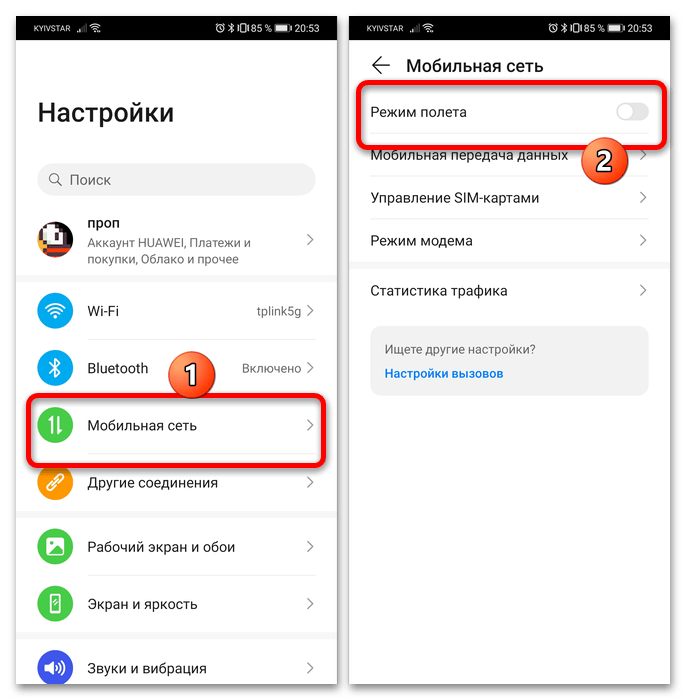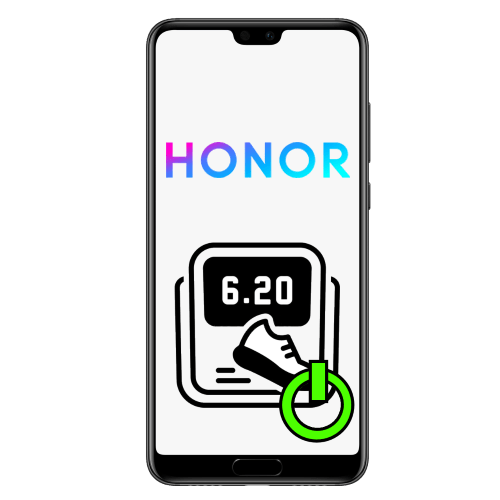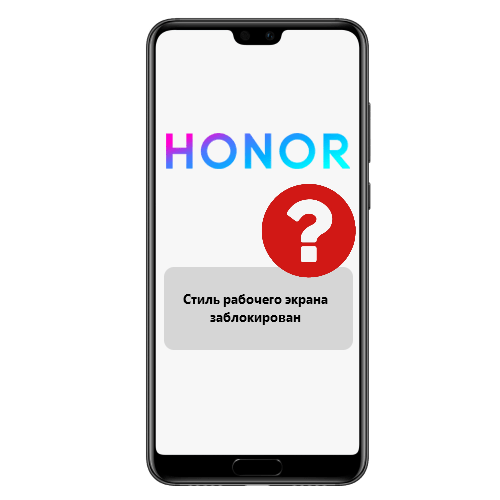Зміст

Етап 1: Визначення типу SIM
Перш за все варто визначити, якого типу карта підходить конкретно для вашого планшета. Форм-факторів сім на момент написання цієї статті існує три:
- MiniSIM (стандартна) - класичний варіант, який використовувався з початку 2000х років і обмежено присутній і зараз, але тільки в старих або бюджетних пристроях;
- MicroSIM (зменшена) - варіант, що став ходовим в 2014-2018 роках, на момент написання статті зустрічається як в девайсах відповідного періоду, так і в сучасних бюджетних;
- NanoSIM (найменший) – на сьогоднішній день найбільш популярний формат, використовується переважно в смартфонах, але поступово стає поширений і в планшетах.
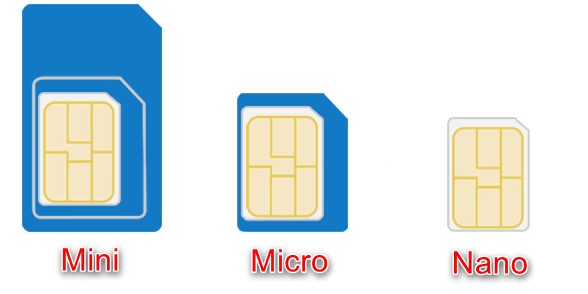
Далі варто визначити варіант підключення карти до пристрою. Що в смартфонах, що в планшетах Хуавей використовуються два: паз в корпусі або виділений лоток. Перший характерний для девайсів до 2018 року випуску, другий – для більш сучасних.
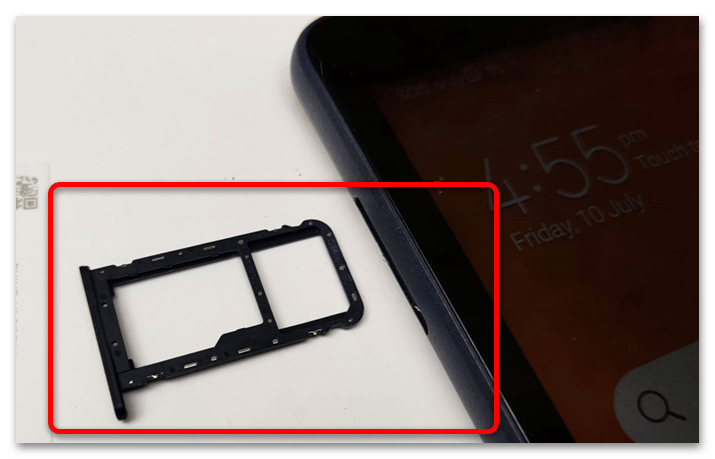
Етап 2: підключення SIM
Безпосередньо установка карти виконується наступним чином:
- Для девайсів з пазом потрібно відкрити кришку і знайти цільової слот – як правило, він підписаний відповідно.

У пристроях з лотком останній знадобиться витягти або за допомогою комплектної шпильки, або її замінником (наприклад розігнути канцелярською скріпкою).
- Встановіть SIM-карту в паз і обережно натисніть, поки вона не клацне. У разі лотка вставте карту в нього і вже конструкцію – в корпус смартфона.
- Якщо планшет не розпізнав встановлену сімку, перезавантажте пристрій, після чого мережа повинна з'явитися.
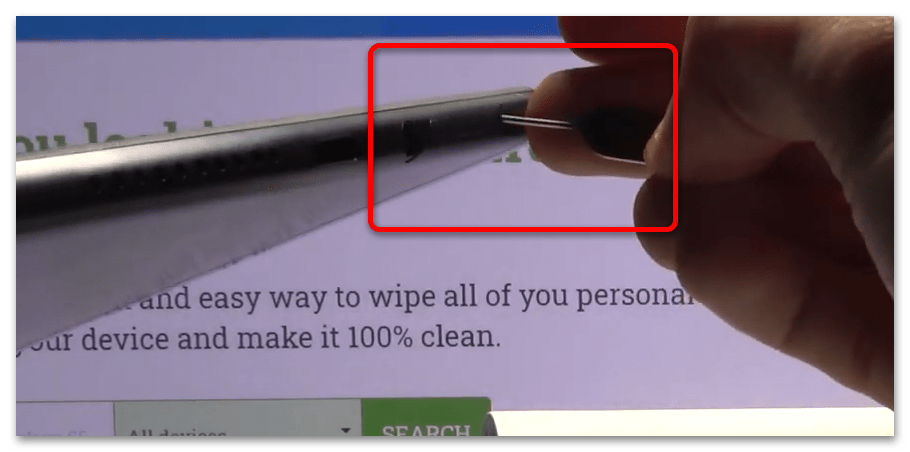
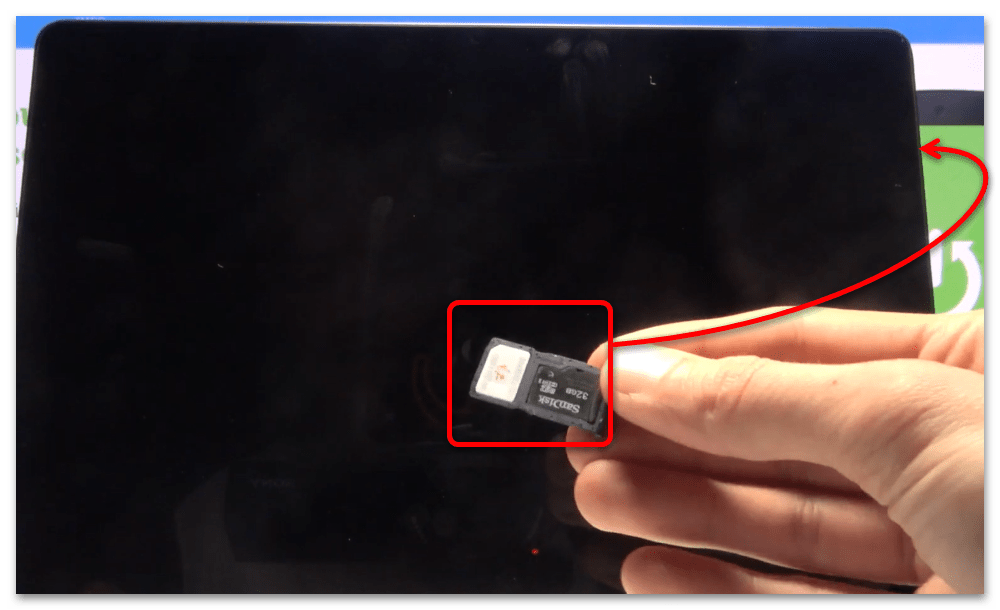
Якщо ви зіткнулися з проблемами на цьому етапі, перейдіть до наступного розділу.
Усунення можливих проблем
Іноді навіть така елементарна операція може відбуватися зі збоями, далі розглянемо найчастіші з них і методи усунення.
SIM-карта не вставляється
Якщо в процесі установки картки вона сама або лоток не входять в паз до кінця, швидше за все, це означає, що він забруднений або пошкоджений. У першому випадку досить посвітити в слот: якщо побачите там сторонній предмет або бруд, спробуйте акуратно їх видалити. З поломкою справи йдуть складніше: як правило, буде потрібно замінити деталь, що може виконати тільки фахівець в сервісному центрі.
Планшет не бачить мережі
Найчастіша і найскладніша проблема, оскільки виникає вона по ряду не пов'язаних один з одним причин. При зіткненні з подібним спробуйте виконати наступні дії:
- Перезавантажте пристрій знову – можливо, через помилку програмного забезпечення він не зміг визначити картку.
- Альтернатива або доповнення до кроку вище полягає в тимчасовому включенні режиму польоту, що робиться з шторки пристрою.
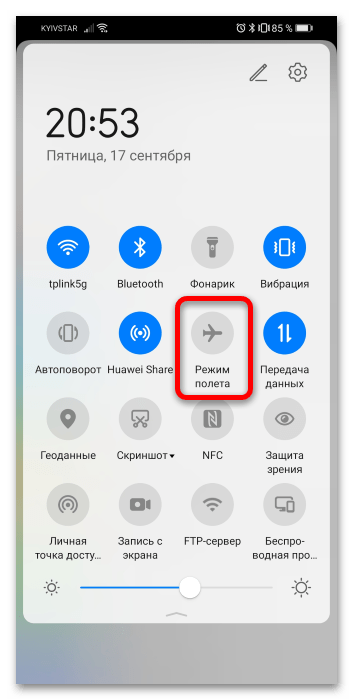
Якщо кнопка відсутня, потрібно перейти в»Налаштування" і вибрати пункти " Мобільна мережа» - «режим польоту» і скористатися перемикачем. Зачекайте до хвилини, потім вимкніть його та перевірте наявність збою.
- Має значення і стан самої карти: на ній не повинно бути пошкоджень, особливо чіпа або області навколо нього. Також намагайтеся не використовувати сімки, обрізані до потрібного розміру кустарним способом.
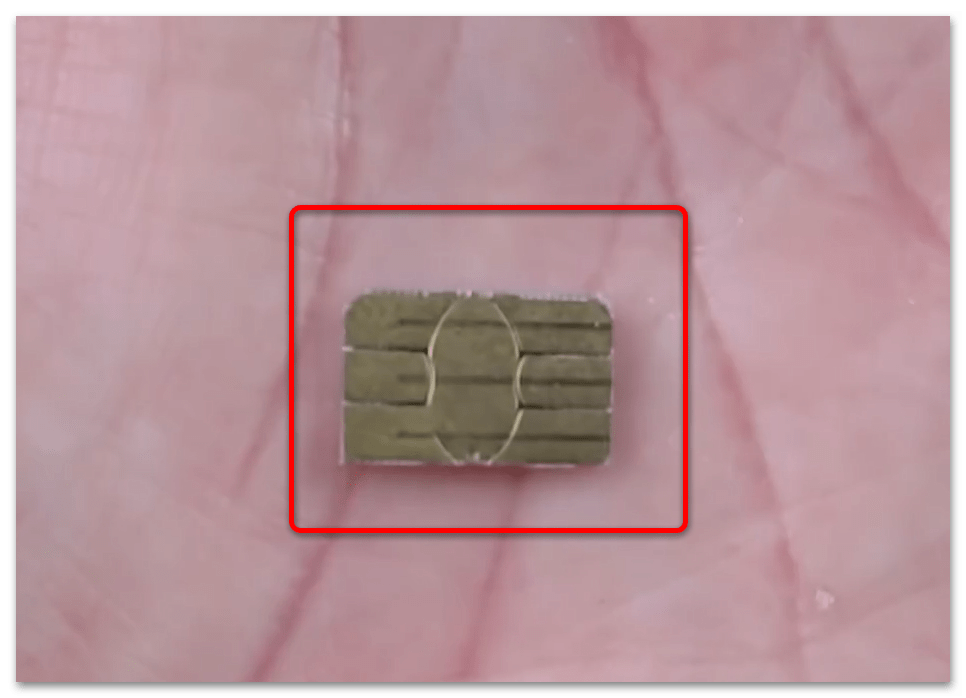
Варто мати на увазі, що елемент може бути просто застарілим: картка, яка підходила до телефону 10 або 15 років тому, навіть після обрізки навряд чи запрацює в сучасному девайсі. Рішення даної проблеми просте-потрібно відвідати фірмовий магазин оператора стільникового зв'язку і замінити карту на нову, тим більше що найчастіше це безкоштовна послуга.
- Не виключено, що джерелом збою може виявитися і сам планшет – наприклад, зламаний слот під карту. На відміну від згаданої раніше поломки замикаючого механізму, таке пошкодження зовні визначити складно, тому при підозрах на подібну несправність краще відразу звернутися в майстерню. Таке ж рішення і у проблем з електронікою, зокрема з мережевим модулем.